PS-制作星星底纹背景
1、打开Ps软件,然后新建一个大小为120*120px的画布,
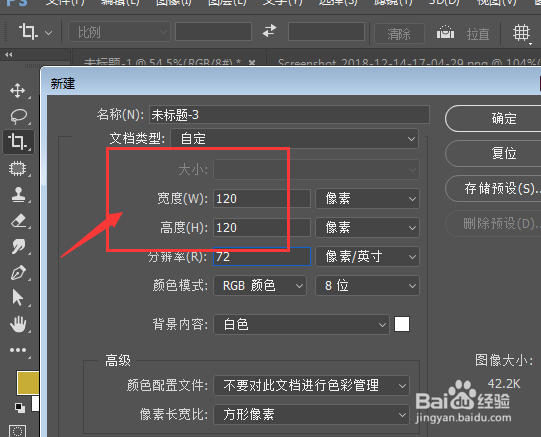
3、然后打开工具,找到自定义形状工具

5、给星星添加一个颜色填充,复制多组排布成如图所示的样子

7、给新建立的图案起个名称确定

9、打开编辑中的填充属性
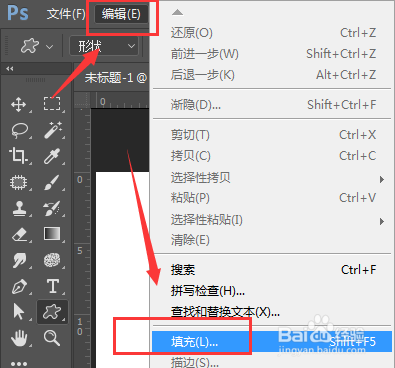
11、这样建立的画布就被刚才设置的背景给填充了,如图所示。

声明:本网站引用、摘录或转载内容仅供网站访问者交流或参考,不代表本站立场,如存在版权或非法内容,请联系站长删除,联系邮箱:site.kefu@qq.com。
阅读量:41
阅读量:36
阅读量:22
阅读量:38
阅读量:36